Discord es una aplicación gratuita de chat grupal basada en texto, voz y video que utilizan decenas de millones de personas para comunicarse y socializar con sus comunidades y amigos. Es una aplicación gratuita y segura que funciona en computadoras de escritorio (Mac, Linux, Windows) y dispositivos móviles (Android y iPhone). Los jugadores lo utilizan principalmente para crear comunidades y colaborar entre ellos.
En la publicación de hoy, instalaremos Discord en openSUSE Leap 15.3 OS. Cubriremos la instalación de Discord en openSUSE a través de los siguientes dos métodos:
- Uso del administrador de paquetes Zypper
- Uso del administrador de paquetes Snap
Método n.º 1 mediante el administrador de paquetes Zypper
Discord está disponible en los repositorios predeterminados de openSUSE. En este método, instalaremos Discord usando el administrador de paquetes Zypper.
1. Ejecute el siguiente comando para actualizar los repositorios de openSUSE:
$ sudo zypper refresh
Escriba sudo contraseña y presione Return clave.
2. Ahora instala Discord a través del siguiente comando:
$ sudo zypper install discord
Le preguntará si desea continuar con la instalación. Presiona y tecla para continuar con el proceso de instalación de Discord.
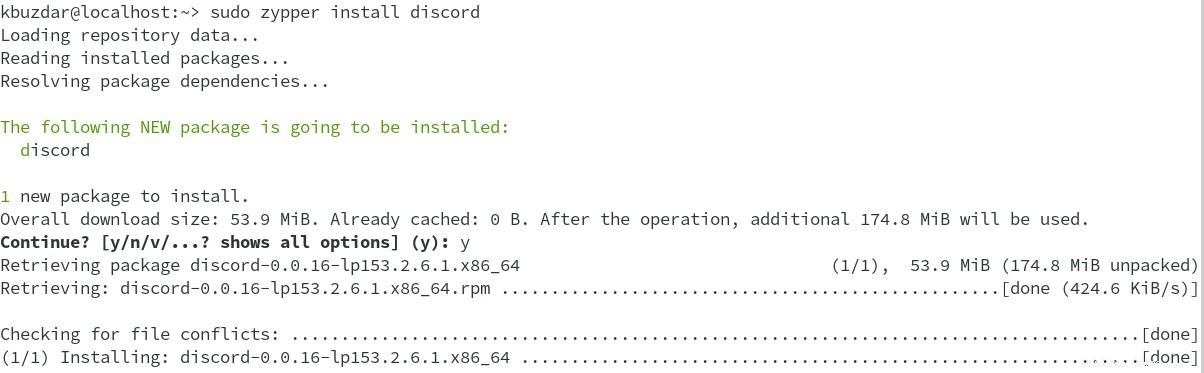
Una vez finalizada la instalación de Discord, puede verificarla mediante el siguiente comando:
$ discord --version
El resultado le mostrará la versión de la aplicación Discord y también iniciará la aplicación.
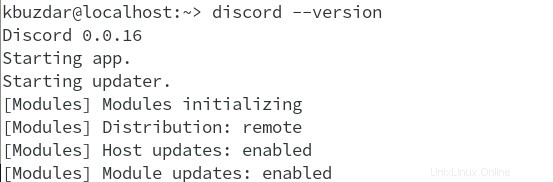
También puede iniciar la aplicación Discord a través del menú Aplicaciones.
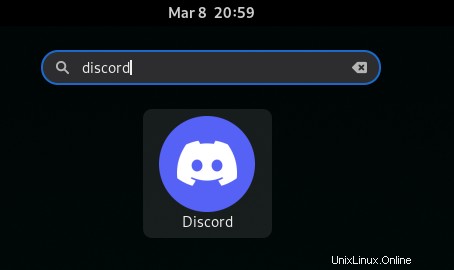
Método n.º 2 mediante el administrador de paquetes Snap
Discord también está disponible como una aplicación instantánea para openSUSE OS. En este método, instalaremos la aplicación Discord a través de snapd.
1. Si snapd aún no está instalado en su sistema, puede instalarlo agregando el repositorio de snappy. Ejecute el siguiente comando para agregar el repositorio ágil en su sistema operativo openSUSE:
$ sudo zypper addrepo --refresh https://download.opensuse.org/repositories/system:/snappy/openSUSE_Leap_15.3 snappy
2. Ejecute el siguiente comando para agregar una clave pública para el repositorio rápido:
$ sudo zypper --gpg-auto-import-keys refresh
4. Luego ejecute el siguiente comando para instalar snapd:
$ sudo zypper dup --from snappy
$ sudo zypper install snapd
5. Ejecute los siguientes comandos para iniciar el servicio snapd:
$ sudo systemctl enable snapd
$ sudo systemctl start snapd
6. Además, ejecute los siguientes comandos para iniciar el servicio snapd.apparmor:
$ sudo systemctl enable snapd.apparmor
$ sudo systemctl start snapd.apparmor
7. Ahora ejecute el siguiente comando para instalar la aplicación Discord:
$ sudo snap install discord

Después de la instalación, puede iniciar la aplicación Discord a través del siguiente comando:
$ snap run discord
Desinstalar Discord
Si necesita desinstalar Discord por algún motivo, siga el siguiente método:
Si instaló Discord a través de Zypper (primer método), puede desinstalarlo con el siguiente comando:
$ sudo zypper remove discord
Si instaló Discord a través de Snap (segundo método), puede desinstalarlo con el siguiente comando:
$ sudo snap remove discord
En esta publicación, cubrimos cómo instalar la aplicación Discord en el sistema operativo openSUSE a través de dos métodos diferentes. Usando cualquiera de los métodos, puede instalar fácilmente Discord en su sistema. Esta publicación también cubrió cómo desinstalar Discord en caso de que necesite hacerlo.